
Slå tilgjengelighetsfunksjoner raskt på eller av på Mac
Du kan raskt slå mange tilgjengelighetsfunksjoner av eller på ved hjelp av en tastatursnarvei, menylinjen eller Kontrollsenter, eller Siri.
Bruk en tastatursnarvei
Du kan bruke en tastatursnarvei til å åpne Tilgjengelighetssnarveier-panelet., hvor du kan slå tilgjengelighetsfunksjoner på eller av.
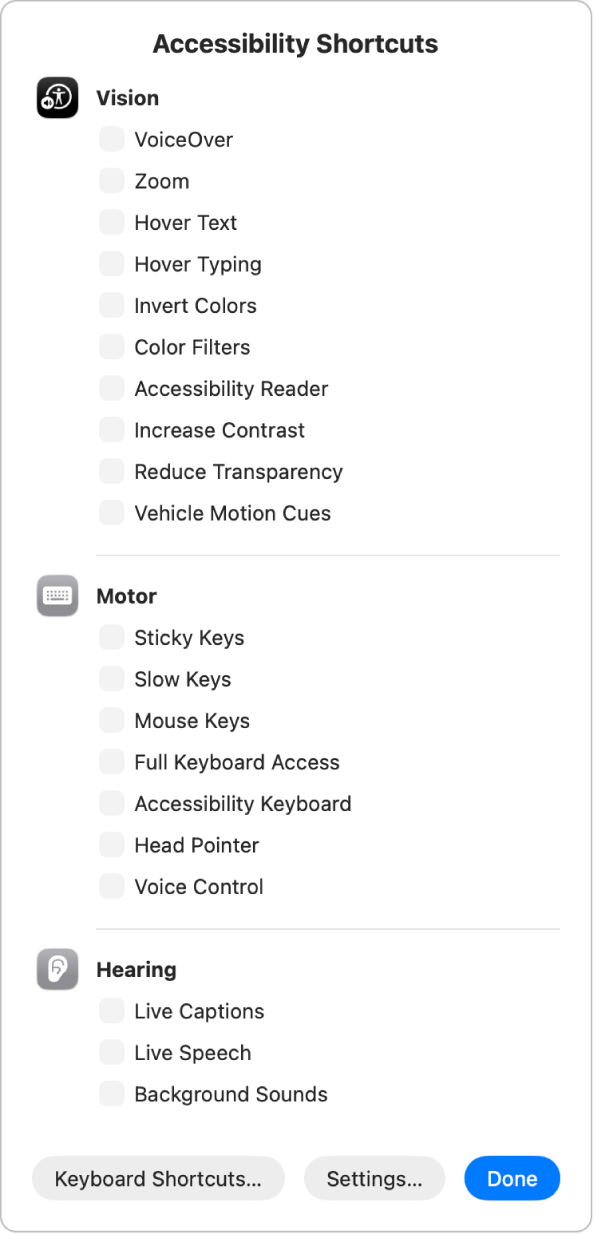
Trykk på Tilvalg-Kommando-F5.
Eller, hvis Macen eller Magic Keyboard har Touch ID, trykker du raskt på Touch ID tre ganger.
Marker funksjonene du vil slå på eller av i panelet, og klikk på Ferdig. Eller klikk hvor som helst utenfor panelet for å lukke det.
Du finner ytterligere tilgjengelighetssnarveier som du kan bruke og tilpasse, i Tastatur-innstillinger. Velg Apple-menyen 
![]() i sidepanelet. (Du må kanskje rulle ned.) Klikk på Tastatursnarveier, og klikk deretter på Tilgjengelighet i sidepanelet i dialogruten som vises. Se Bruk tastatursnarveier i macOS.
i sidepanelet. (Du må kanskje rulle ned.) Klikk på Tastatursnarveier, og klikk deretter på Tilgjengelighet i sidepanelet i dialogruten som vises. Se Bruk tastatursnarveier i macOS.
Bruk menylinjen eller Kontrollsenter
Hvis du vil slå tilgjengelighetsfunksjoner på eller av fra skrivebordet, kan du legge til Tilgjengelighetssnarveier i menylinjen eller Kontrollsenter.
Velg Apple-menyen

 i sidepanelet. (Du må kanskje rulle ned.)
i sidepanelet. (Du må kanskje rulle ned.)Klikk på Legg til kontroller, klikk på
 til høyre, og velg deretter Legg til i kontrollsenteret eller Legg til i menylinjen. Klikk deretter på Ferdig.
til høyre, og velg deretter Legg til i kontrollsenteret eller Legg til i menylinjen. Klikk deretter på Ferdig.Klikk på
 i menylinjen eller i Kontrollsenter, og klikk deretter på en funksjon for å slå den av eller på.
i menylinjen eller i Kontrollsenter, og klikk deretter på en funksjon for å slå den av eller på.
Du kan også legge til Hørsel-valget i menylinjen eller Kontrollsenter og bruke det for å raskt justere innstillinger for bakgrunnslyder og Made for iPhone-høreapparater (MFi) som er sammenkoblet med Macen.
Legg til eller fjern funksjoner fra Tilgjengelighetssnarveier
Du kan endre hvilke funksjoner som vises når du bruker Tilgjengelighetssnarveier-panelet eller Tilgjengelighetssnarveier-modulen i menylinjen eller Kontrollsenter.
Velg Apple-menyen

 i sidepanelet, og klikk deretter på Snarvei. (Du må kanskje rulle ned.)
i sidepanelet, og klikk deretter på Snarvei. (Du må kanskje rulle ned.)Marker eller fjern markeringen i avkrysningsruten ved siden av en funksjon for å vise eller skjule den når du bruker Tilgjengelighetssnarveier.
Hvis du bare markerer én funksjon, vises ikke Tilgjengelighetssnarveier-panelet når du trykker på tastatursnarveien. I stedet slås funksjonen umiddelbart på eller av.
Bruk Siri
Siri: Spør Siri om noe. For eksempel «Slå på VoiceOver.» Finn ut hvordan du bruker Siri.
Bruk Snarveier-appen
Du kan opprette en snarvei for å utføre én eller flere oppgaver i appene dine med ett trykk eller ved å spørre Siri. Hvis du for eksempel har korttidshukommelsestap, kan du bruke Remember This for å loggføre det som skjer i løpet av dagen. Du kan også utføre In Case of Emergency-snarveien for å sende posisjonen din til din utvalgte nødkontakter, dele en melding med spesifikke instruksjoner og vise en egendefinert melding til nødetatene på skjermen. Du finner mer informasjon i Utfør en snarvei fra Snarveier-appen i Brukerveiledning for Snarveier.